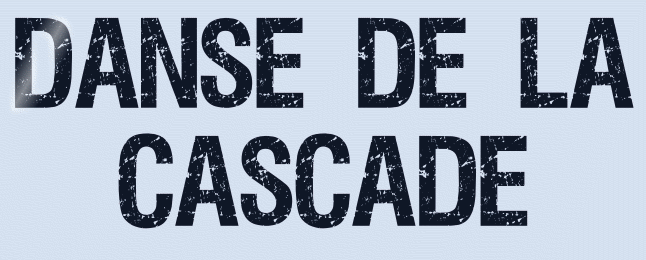 |

Deze tutorial is auteursrechtelijk beschermd door Les Jardins Secrets d'Evalynda, alle rechten voorbehouden.
Elke verspreiding, zonder voorafgaande schriftelijke toestemming is geheel verboden.
Elke gelijkenis met een andere tutorial is puur toeval.
Deze les is geschreven in PaintShop Pro 2019 op 18-07-2020.
Ik heb de persoonlijke toestemming van Evalynda om haar lessen te vertalen uit het Frans.
Wil je deze vertaling linken, dan moet je Evalynda daarvoor persoonlijk toestemming om vragen !!!
Ik ben alleen maar de vertaler, de auteursrechten liggen volledig bij Evalynda.
Merci beaucoup Evalynda, que je pouvez traduire vos tutoriéls en Néerlandais.
Claudia.
Materialen :

Het Masker "NarahMask1026" openen we in PSP zelf.
Als je met eigen materialen en kleuren werkt, kleur dan de elementen uit de les in.
Mocht je problemen hebben bij het openen van de materialen,
gebruik dan het gratis programma "7zip".
Filters :
Mehdi - Grain Naturel 2.0, Sorting Tiles en Vibrations 1.1.
MuRa's Meister - Perspective Tiling.
Carolaine and Sensibility - CS-LDots.
Kleurenpallet :
Dit zijn de originele kleuren uit de les
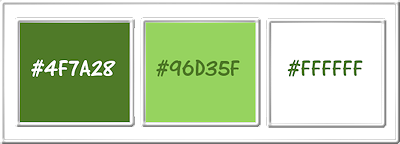
1ste kleur = #4F7A28
2de kleur = #96D35F
3de kleur = #FFFFFF
Dit zijn mijn gekozen kleuren :
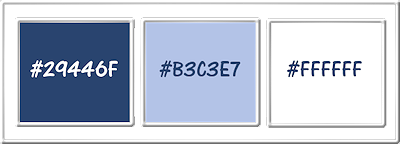
Wanneer je met eigen kleuren werkt speel dan met de mengmodus en/of dekking naar eigen inzicht.
Klik op onderstaande banner om naar de originele les te gaan :
![]()
Ga naar het Kleurenpallet en zet de Voorgrondkleur op de 1ste kleur en de Achtergrondkleur op de 2de kleur.
Klik met de muis in de Voorgrondkleur en daarna op het tabblad "Verloop".
Maak een Verloop met deze instellingen :
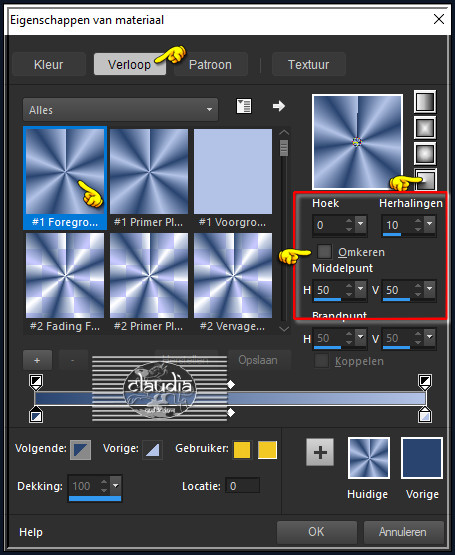
![]()
1.
Open uit de materialen het bestand "Calque Alpha".
Dit is geen leeg bestand. De selecties zitten in het alfakanaal.
Venster - Dupliceren (of gebruik de sneltoetsen SHIFT + D).
Sluit het originele bestand, we werken verder op het duplicaat.
Lagen - Eigenschappen : hernoem de laag van het bestand "Raster 1".
![]()
2.
Vul de laag met het Verloop.
Aanpassen - Vervagen - Gaussiaanse vervaging : Bereik = 30.
![]()
3.
Effecten - Insteekfilters - Mehdi - Grain Natural 2.0 :
Klik eerst het vinkje bij "Basic Grain" aan !!!
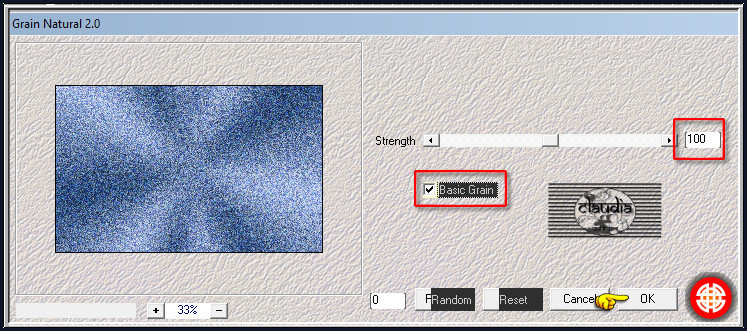
![]()
4.
Effecten - Insteekfilters - Mehdi - Sorting Tiles :
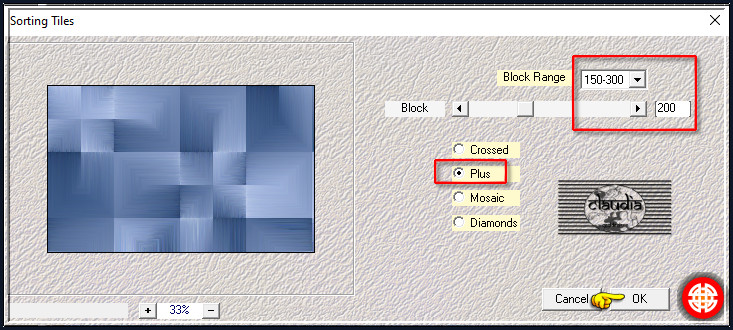
Effecten - Randeffecten - Accentueren.
![]()
5.
Afbeelding - Rechtsom roteren.
Lagen - Nieuwe rasterlaag.
Vul deze laag met de 3de kleur.
Open uit de materialen het Masker "NarahMask1026" en minimaliseer het.
Ga terug naar je werkje.
Lagen - Nieuwe maskerlaag - Uit afbeelding :
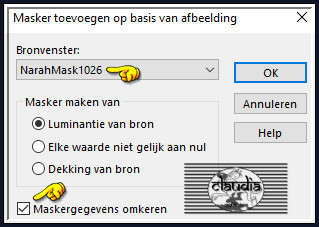
Effecten - Randeffecten - Accentueren.
Lagen - Samenvoegen - Groep samenvoegen.
Afbeelding - Linksom roteren.
![]()
6.
Lagen - Nieuwe rasterlaag.
Selecties - Selectie laden/opslaan - Selectie laden uit alfakanaal : N° de selección 1
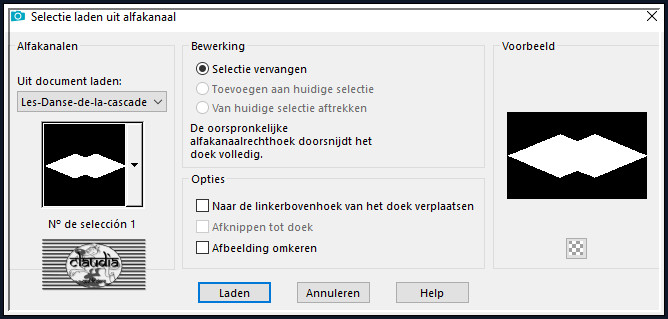
Vul de selectie met het Verloop.
Aanpassen - Vervagen - Gaussiaanse vervaging : de instelling staat goed.
Selecties - Niets selecteren.
![]()
7.
Lagen - Nieuwe rasterlaag.
Selecties - Selectie laden/opslaan - Selectie laden uit alfakanaal : N° de selección 2
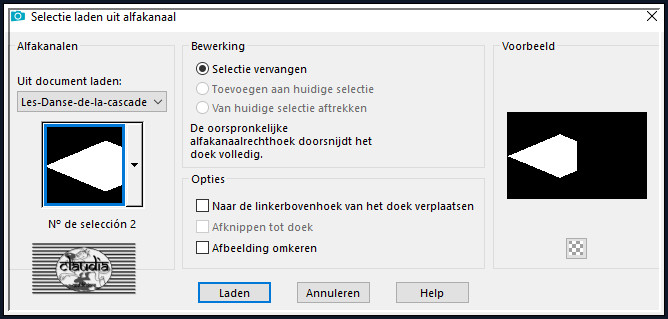
Open uit de materialen de misted tube "misted PaysageVSP30".
Bewerken - Kopiëren.
Ga terug naar je werkje.
Bewerken - Plakken in selectie.
Aanpassen - Scherpte - Verscherpen.
Selecties - Niets selecteren.
*****
Deze stap is optioneel :
Lagen - Dupliceren.
Lagen - Samenvoegen - Omlaag samenvoegen.
*****
![]()
8.
Lagen - Dupliceren.
Afbeelding - Spiegelen - Horizontaal spiegelen.
Selecties - Niets selecteren.
*****
Als je met een eigen misted tube werkt, dan doe je het volgende :
Selecties - Selectie laden/opslaan - Selectie laden uit alfakanaal : N° de selección 3
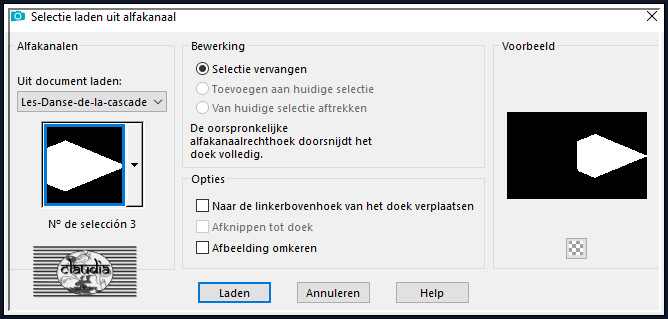
In de selectie plak je nu jouw misted tube in de selectie.
Verscherp het en dupliceer de laag als je dit bij het links gedeelte ook gedaan hebt.
Selecties - Niets selecteren.
Lagen - Samenvoegen - Omlaag samenvoegen.
*****
![]()
9.
Activeer de onderste laag in het Lagenpallet (= Raster 1).
Lagen - Dupliceren.
Effecten - Insteekfilters - MuRa's Meister - Perspective Tiling : Crop BG Color = 2de kleur
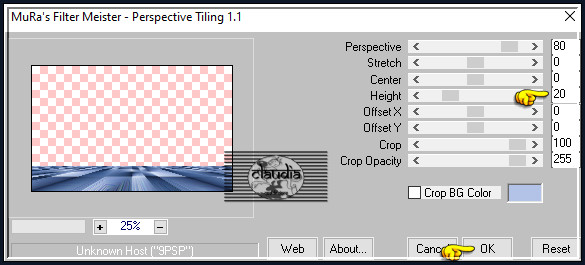
Aanpassen - Scherpte - High-pass verscherpen :
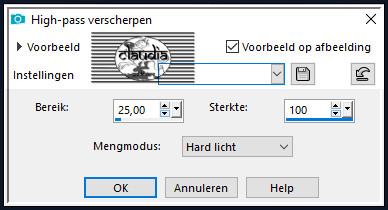
![]()
10.
Activeer opnieuw de onderste laag in het Lagenpallet (= Raster 1).
Selecties - Selectie laden/opslaan - Selectie laden uit alfakanaal : N° de selección 4
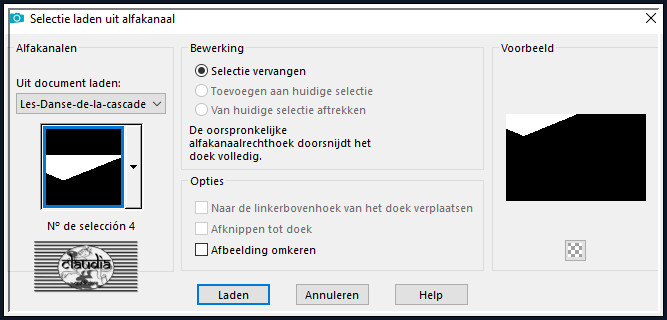
Selecties - Laag maken van selectie.
Lagen - Schikken - Vooraan.
Effecten - Insteekfilters - Mehdi - Vibrations 1.1 :
3de 3n 4de vierkantje = 3de kleur
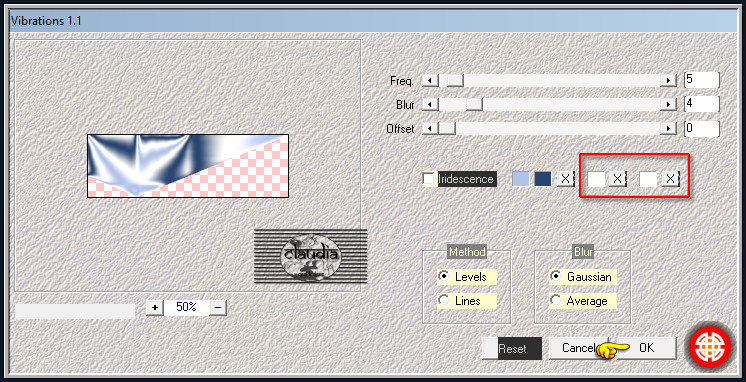
![]()
11.
Selecties - Niets selecteren.
Lagen - Dupliceren.
Afbeelding - Spiegelen - Horizontaal spiegelen.
Lagen - Samenvoegen - Omlaag samenvoegen.
![]()
12.
Selecties - Alles selecteren.
Selecties - Zwevend.
Selecties - Niet-zwevend.
Selecties - Wijzigen - Selectieranden selecteren :
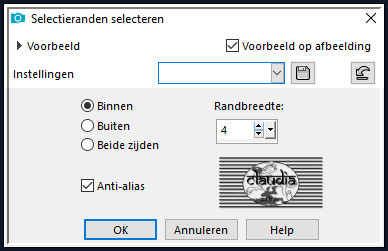
Vul de selectie met de 1ste kleur.
Effecten - 3D-Effecten - Afschuining binnen : Kleur = 2de kleur
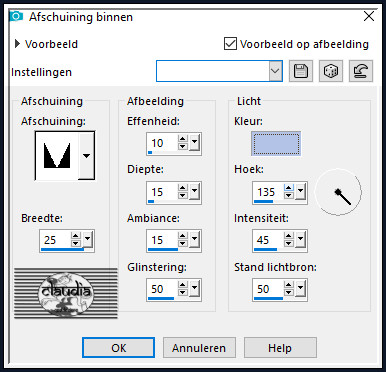
Selecties - Niets selecteren.
![]()
13.
Open uit de materialen het element "Ruban18 Evalynda".
Kleur het element in als dit nodig is.
Bewerken - Kopiëren.
Ga terug naar je werkje.
Bewerken - Plakken als nieuwe laag.
Druk op de K toets op het toetsenbord om het raster te activeren en voer deze getallen in :
Positie X = 5,00 / Positie Y = 75,00

Druk op de M toets om het raster te deactiveren.
Of plaats het element links op je werkje :
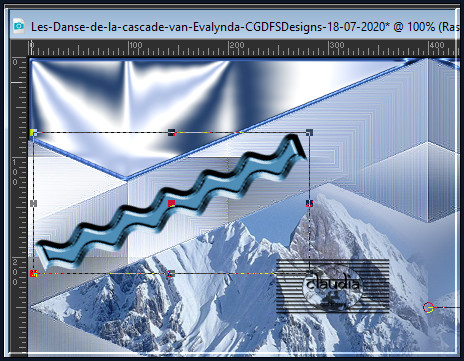
Lagen - Dupliceren.
Afbeelding - Spiegelen - Horizontaal spiegelen.
![]()
14.
Activeer opnieuw de onderste laag in het Lagenpallet (= Raster 1).
Selecties - Selectie laden/opslaan - Selectie laden uit alfakanaal : N° de selección 5
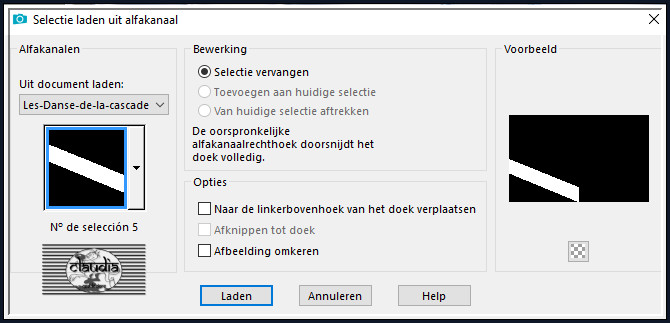
Selecties - Laag maken van selectie.
Lagen - Schikken - Vooraan.
Effecten - Insteekfilters - Carolaine and Sensibilitly - CS-LDots :
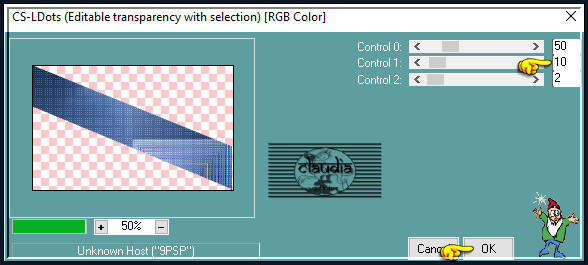
Selecties - Niets selecteren.
![]()
15.
Lagen - Dupliceren.
Afbeelding - Spiegelen - Horizontaal spiegelen.
Lagen - Samenvoegen - Omlaag samenvoegen.
Effecten - 3D-Effecten - Slagschaduw :
Verticaal = 5
Horizontaal = 5
Dekking = 50
Vervaging = 30
Kleur = Zwart (#000000)
Herhaal nogmaals de Slagschaduw maar zet nu Verticaal en Horizontaal op -5.
![]()
16.
Open uit de materialen de tube "Fleur76-coly".
Verwijder het watermerk.
Bewerken - Kopiëren.
Ga terug naar je werkje.
Bewerken - Plakken als nieuwe laag.
Afbeelding - Formaat wijzigen : 30%, formaat van alle lagen wijzigen niet aangevinkt.
Aanpassen - Scherpte - Verscherpen.
Druk op de K toets op het toetsenbord om het raster te activeren en voer deze getallen in :
Positie X = 0,00 / Positie Y = 40,00
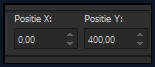
Druk op de M toets om het raster te deactiveren.
OF Plaats de tube links onderaan op je werkje :

Effecten - 3D-Effecten - Slagschaduw :
Verticaal = 0
Horizontaal = -10
Dekking = 70
Vervaging = 30
Kleur = Zwart (#000000)
![]()
17.
Open uit de materialen de tube "DecoVSP32".
Verwijder het watermerk.
Bewerken - Kopiëren.
Ga terug naar je werkje.
Bewerken - Plakken als nieuwe laag.
Afbeelding - Formaat wijzigen : 30%, formaat van alle lagen wijzigen niet aangevinkt.
Aanpassen - Scherpte - Verscherpen.
Druk op de K toets op het toetsenbord om het raster te activeren en voer deze getallen in :
Positie X = 700,00 / Positie Y = 270,00
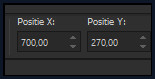
Druk op de M toets om het raster te deactiveren.
OF Plaats de tube rechts onderaan op je werkje :
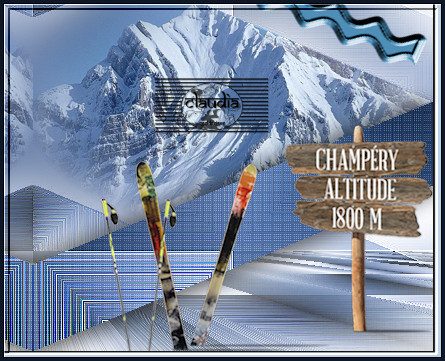
Effecten - 3D-Effecten - Slagschaduw :
Verticaal = 0
Horizontaal = 10
Dekking = 70
Vervaging = 30
Kleur = Zwart (#000000)
![]()
18.
Open uit de materialen het WordArt "Titre Danse de la cascade".
Kleur de tekst in als dit nodig is of maak zelf een tekst dat bij jouw werkje past.
Bewerken - Kopiëren.
Ga terug naar je werkje.
Bewerken - Plakken als nieuwe laag.
Druk op de K toets op het toetsenbord om het raster te activeren en voer deze getallen in :
Positie X = 6,00 / Positie Y = 268,00
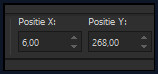
Druk op de M toets om het raster te deactiveren.
OF Plaats de jouw tekst naar eigen inzicht :

Ik heb mijn tekst nog een Slagschaduw naar keuze gegeven.
![]()
19.
Lagen - Samenvoegen - Zichtbare lagen samenvoegen.
Bewerken - Kopiëren.
![]()
20.
Open uit de materialen het element "Evalynda-cadre-1".
Verwijder het watermerk.
Kleur het kader in als je met eigen kleuren werkt.
Bewerken - Plakken als nieuwe laag (je werkje zit in het geheugen).
Lagen - Schikken - Omlaag.
![]()
21.
Activeer de bovenste laag in het Lagenpallet (= de kader laag/Raster 1).
Open uit de materialen de tube "Danse6-coly".
Verwijder het watermerk.
Bewerken - Kopiëren.
Ga terug naar je werkje.
Bewerken - Plakken als nieuwe laag.
Afbeelding - Formaat wijzigen : 60%, formaat van alle lagen wijzigen niet aangevinkt.
Aanpassen - Scherpte - Verscherpen.
Druk op de K toets op het toetsenbord om het raster te activeren en voer deze getallen in :
Positie X = 300,00 / Positie Y = 60,00
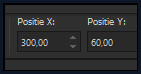
Druk op de M toets om het raster te deactiveren.
OF Plaats de tube naar eigen inzicht op je werkje :

Effecten - 3D-Effecten - Slagschaduw :
Verticaal = 0
Horizontaal = 15
Dekking = 75
Vervaging = 50
Kleur = Zwart (#000000)
![]()
22.
Lagen - Nieuwe rasterlaag.
Plaast hierop jouw watermerk.
Lagen - Samenvoegen - Alle lagen samenvoegen.
Sla je werkje op als JPG-formaat en daarmee ben je aan het einde gekomen van deze mooie les van Evalynda.
© Claudia - Juli 2020.




